In questa guida ti mostro come puoi cambiare il frame rate in DaVinci Resolve. Il frame rate, cioè il numero di fotogrammi al secondo, indica quanti fotogrammi vengono visualizzati in un progetto ogni secondo. Questo è fondamentale per la qualità di riproduzione e per il prodotto finale dei tuoi video. Spesso il frame rate può essere impostato già durante la creazione di un progetto, ma cosa fare se hai già lavorato a un progetto? Nei prossimi paragrafi troverai una dettagliata guida passo dopo passo che ti spiega esattamente come cambiare il frame rate, anche se sono già stati aggiunti dei clip.
Concetti chiave
- Il frame rate indica quanti fotogrammi vengono visualizzati nel tuo video ogni secondo.
- Nelle timeline esistenti è necessario creare una nuova timeline per modificare il frame rate.
- Il frame rate può essere regolato nelle impostazioni del progetto e nelle impostazioni di esportazione.
Guida Passo dopo Passo
Prima di iniziare, vorrei spiegarti cosa significa il frame rate. Indica quanti fotogrammi vengono generati al secondo (FPS). Ad esempio, se utilizzi un frame rate di 60 FPS, verranno visualizzati 60 fotogrammi ogni secondo. Questo è particolarmente importante per creare movimenti fluidi senza scatti nei tuoi video.
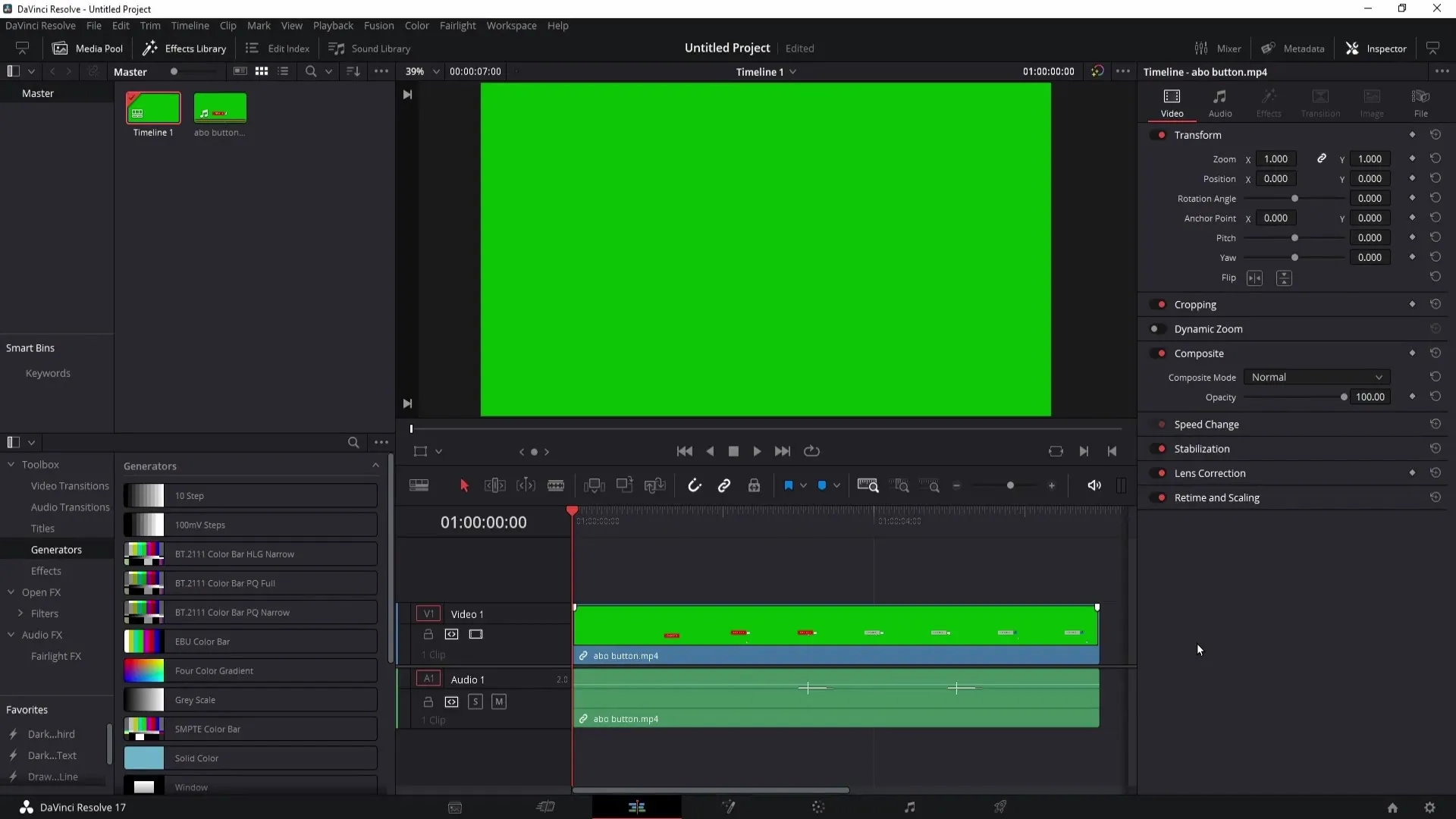
Iniziamo controllando le attuali impostazioni di progetto. Se hai creato un nuovo progetto, puoi impostare il frame rate direttamente qui, in basso a destra, nel menù dell'icona a ingranaggi. Tuttavia, fai attenzione: se sono già presenti video nella tua timeline, l'opzione per cambiare il frame rate potrebbe essere disattivata e non disponibile.
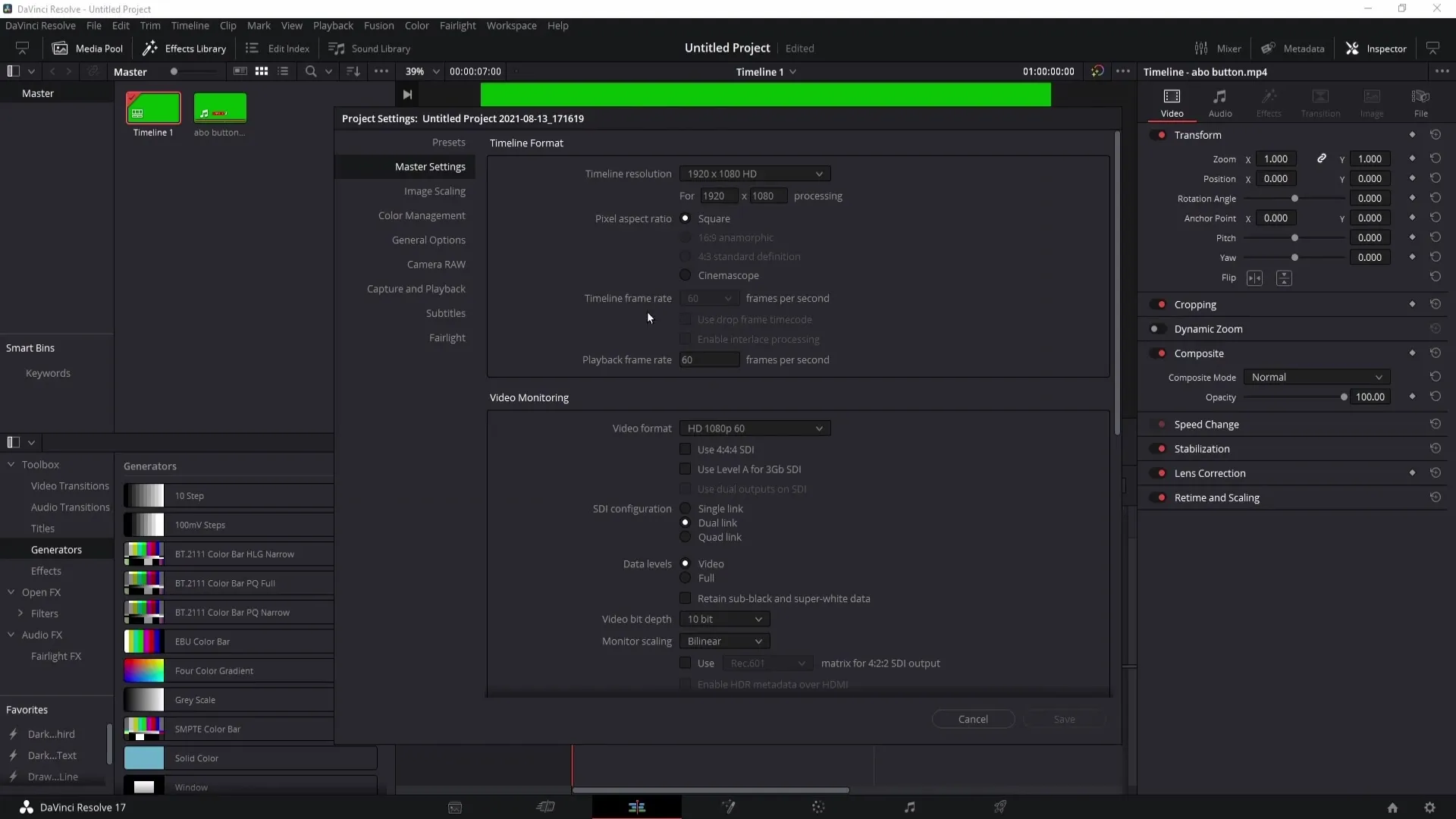
Per cambiare il frame rate, devi creare una nuova timeline. Vai nel menù principale su "File" e seleziona "Nuova Timeline". Qui devi togliere il segno di spunta da "Usa Impostazioni del Progetto".
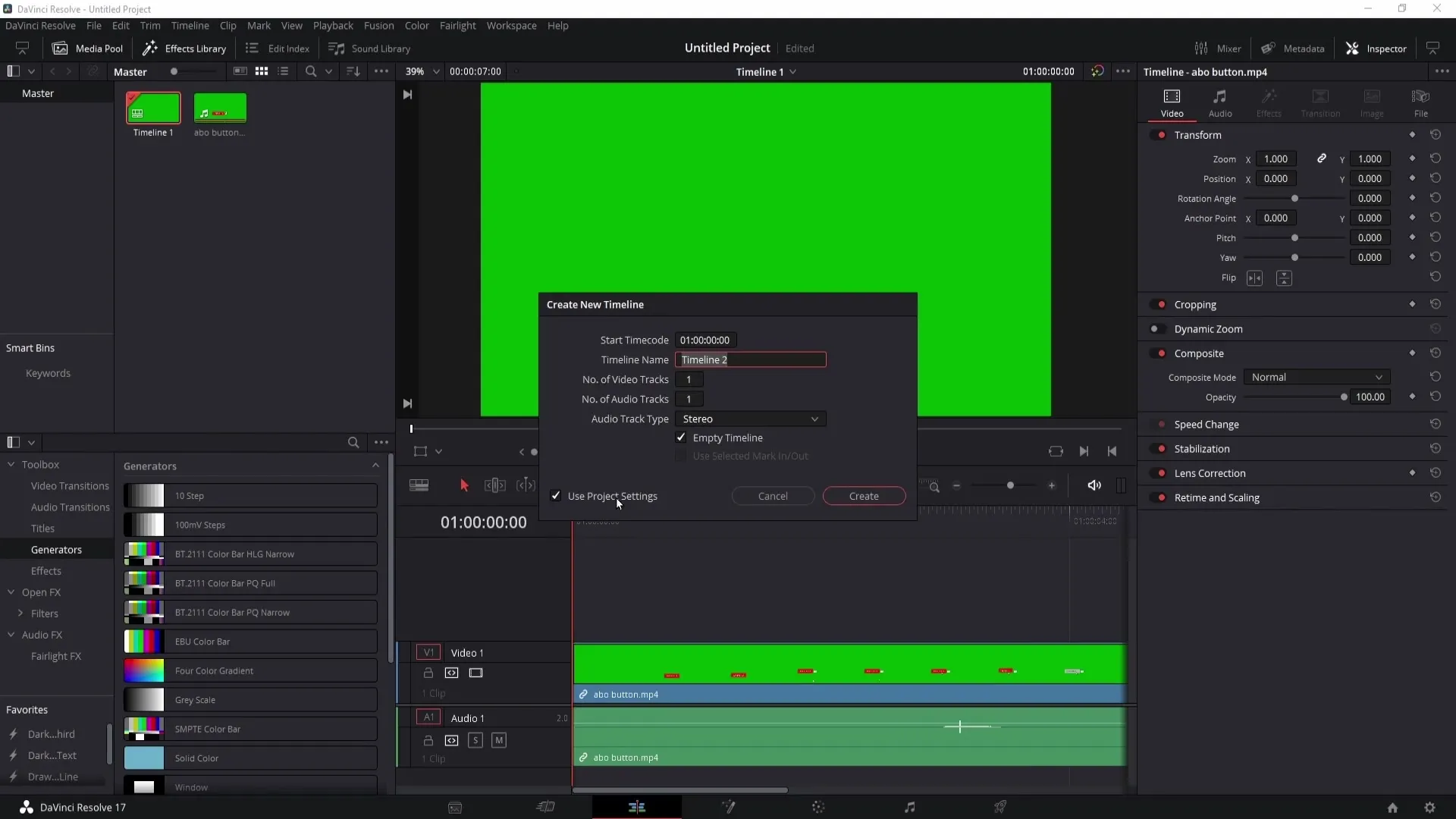
Ora accedi alle impostazioni della timeline, dove dovrai impostare il frame rate. Qui potrai selezionare numerose opzioni. Se ad esempio desideri utilizzare un frame rate di 30 FPS, selezionalo e lascia invariate le altre impostazioni.
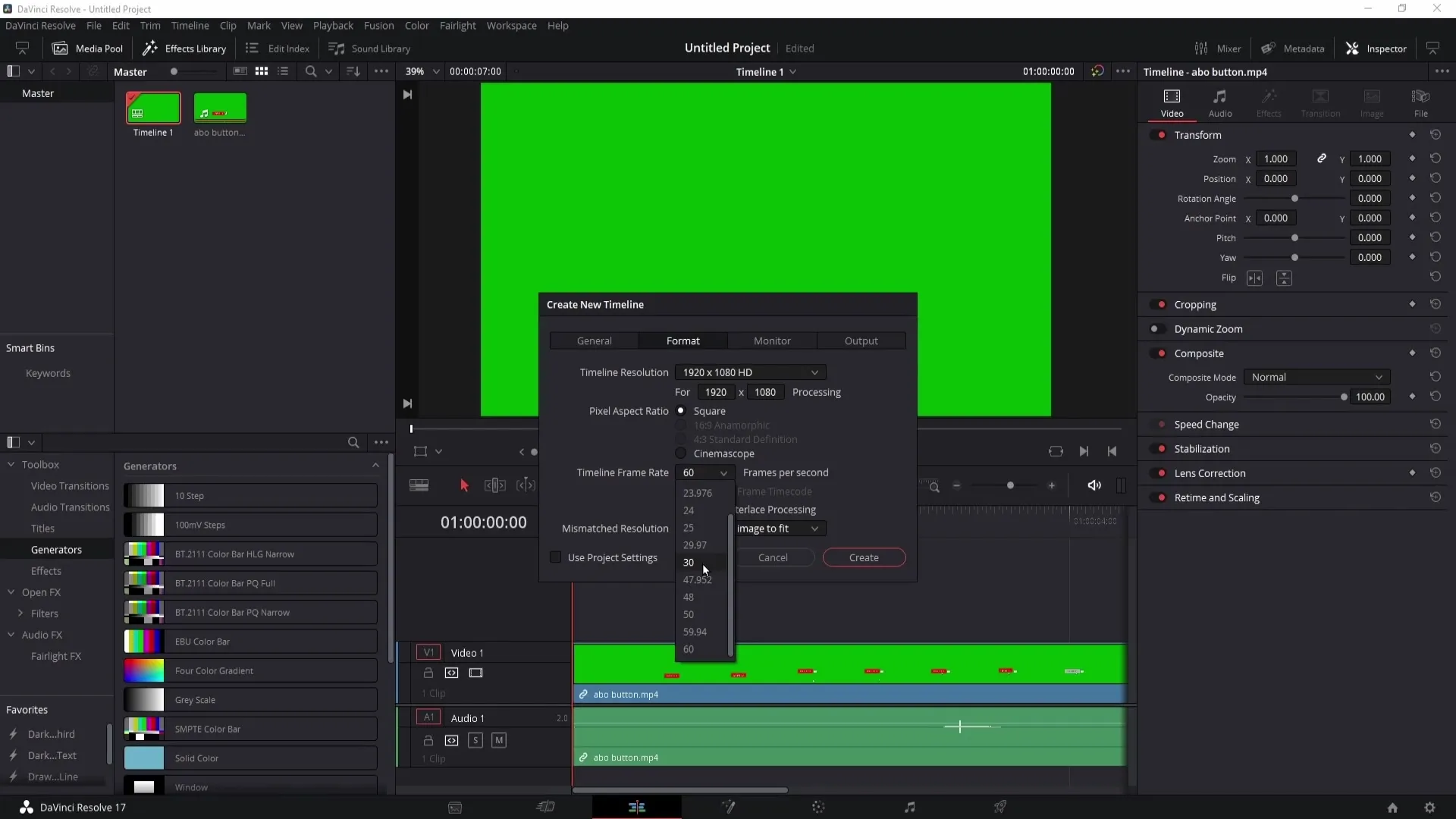
Clicca su "Crea" per creare la nuova timeline. Ti verrà mostrata una seconda timeline con il frame rate impostato. Se hai più timeline, puoi selezionarle per passare da una all'altra.
Facendo doppio click sulla timeline desiderata, potrai attivarla. Se poi torni all'icona a ingranaggi nelle impostazioni del progetto, vedrai che il frame rate della timeline è stato modificato a 30 FPS, anche se le impostazioni del progetto sono ancora a 60 FPS.
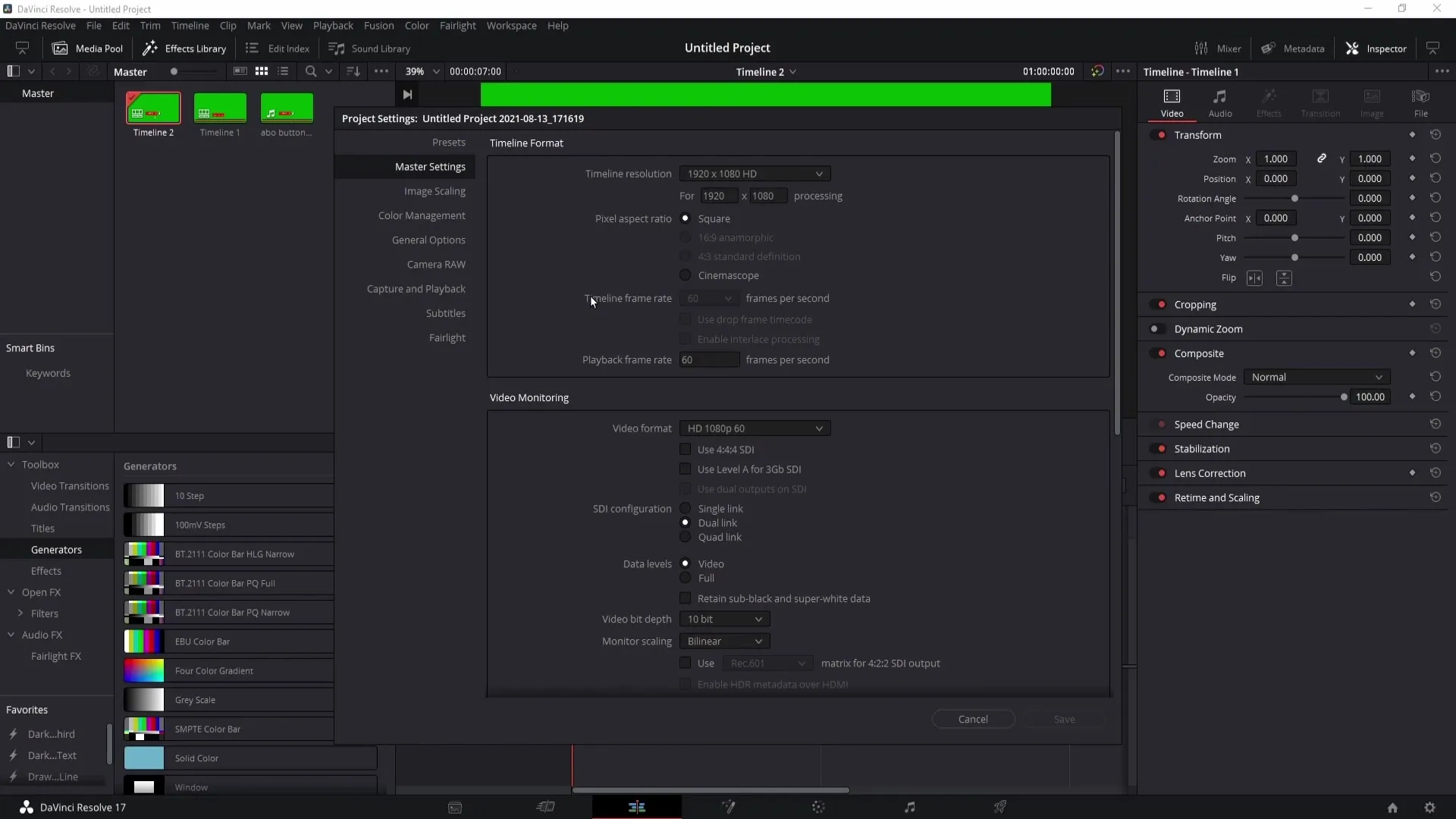
Passiamo ora all'area di "Deliver". Qui vedrai che per la tua nuova timeline è stato impostato un frame rate di 30 FPS. Potrai esportare i tuoi video nel formato desiderato, garantendo che le prestazioni dei tuoi video siano ottimali.

Sommario
In questi passaggi hai imparato come cambiare il frame rate in DaVinci Resolve, anche in progetti già esistenti. La creazione di una nuova timeline è la chiave. Assicurati sempre di personalizzare le impostazioni secondo le tue esigenze per ottenere la migliore qualità dell'immagine.
Domande Frequenti
Come posso impostare il frame rate in DaVinci Resolve quando inizio un nuovo progetto?Puoi selezionare il frame rate nel menu delle impostazioni del progetto sotto l'icona a ingranaggi, prima di aggiungere i tuoi clip.
Cosa devo fare se ho già video nella mia timeline e voglio cambiare il frame rate?In questo caso, devi creare una nuova timeline disattivando l'opzione "Usa Impostazioni del Progetto".
Qual è il valore consigliato per il frame rate?Questo dipende dal progetto; i valori comuni sono 24 FPS per i film, 30 FPS per la televisione e 60 FPS per i movimenti fluidi.


